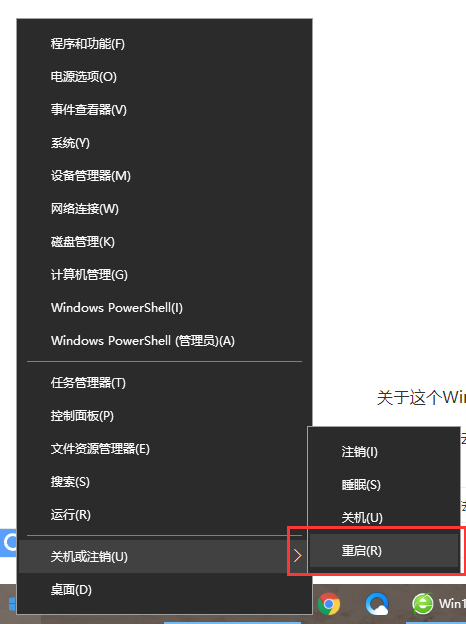平時用電腦輸入單詞的時候,發(fā)現(xiàn)任務(wù)欄里的輸入法圖標找不到了,這個時候該怎么辦?別擔心,我們可以嘗試用一些方法來調(diào)出電腦的輸入法,這里我們將以Win10系統(tǒng)輸入法不見了怎么調(diào)出來為例,向大家講解下具體方法。
1.打開“運行”窗口,右擊“Windows圖標”,從其右鍵中選擇“運行”項進行打開,或者直接按“Windows+R”快捷打開。
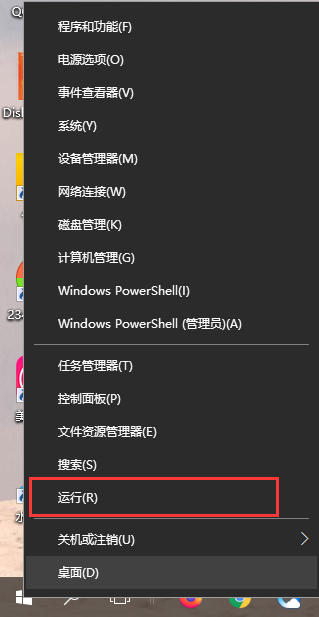
2.在打開的“運行”窗口中輸入“ctfmon.exe”并按回車鍵來重啟輸入法狀態(tài)欄,接下來嘗試查看輸入法狀態(tài)欄是否可以正常使用。
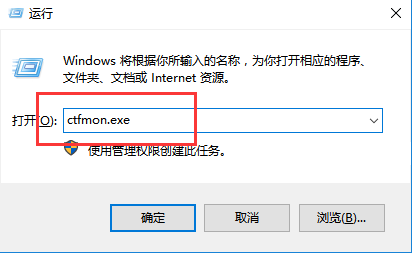
3、如果無法正常使用,則打開“控制面板”,右擊“Windows圖標”,從其右鍵中選擇“控制面板”項打開。
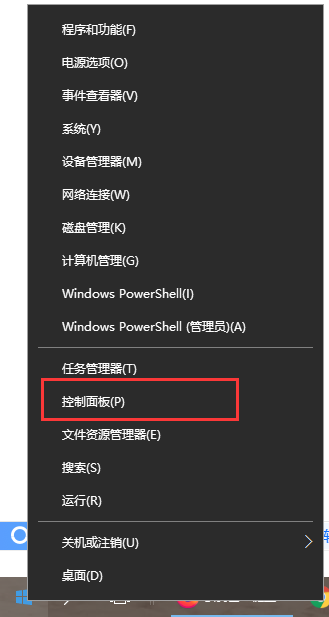
4、從打開的“控制面板”界面中,點擊“區(qū)域”按鈕進入并點擊“語言首選項”按鈕。
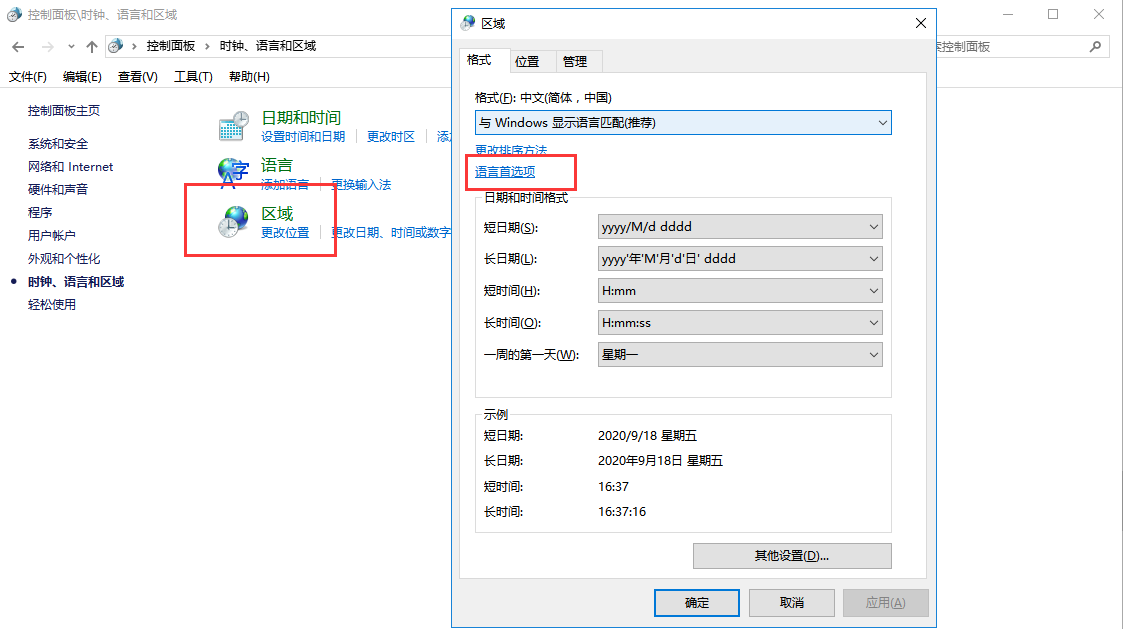
5、接著從打開的“語言”窗口中點擊左上角的“高級設(shè)置”按鈕,并在其界面中點擊“切換輸入法”欄目中的“選項”按鈕。
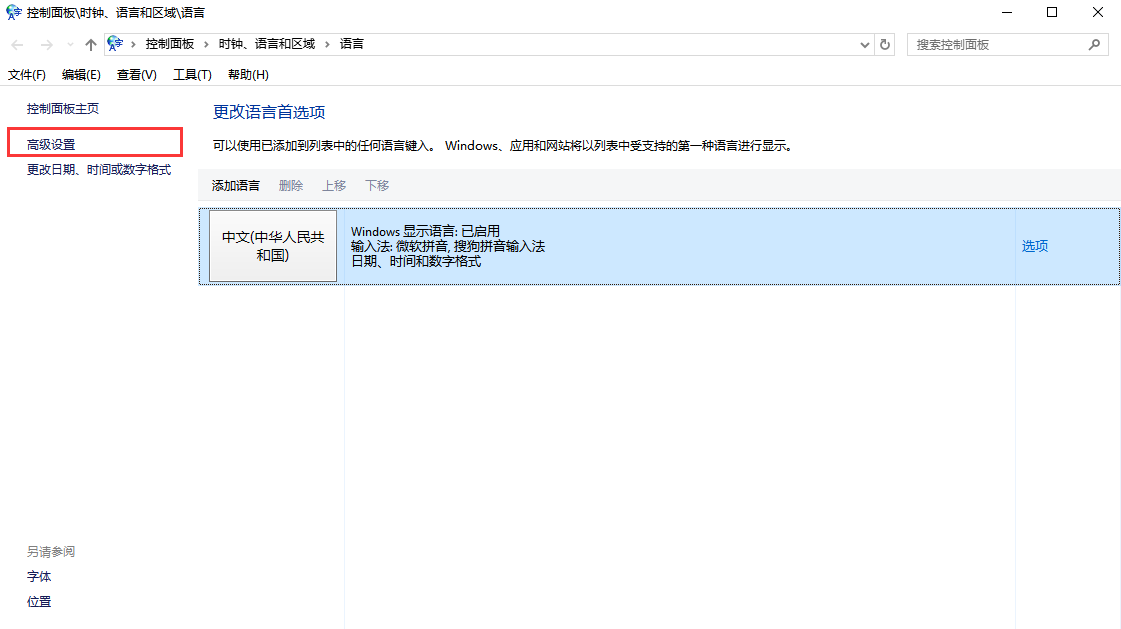
6、從打開的“文本服務(wù)和輸入語言”界面中,確保選中“停靠于任務(wù)欄”,同時清除勾選“在任務(wù)欄中顯示其它語言欄圖標”選項,點擊“應(yīng)用按鈕”。
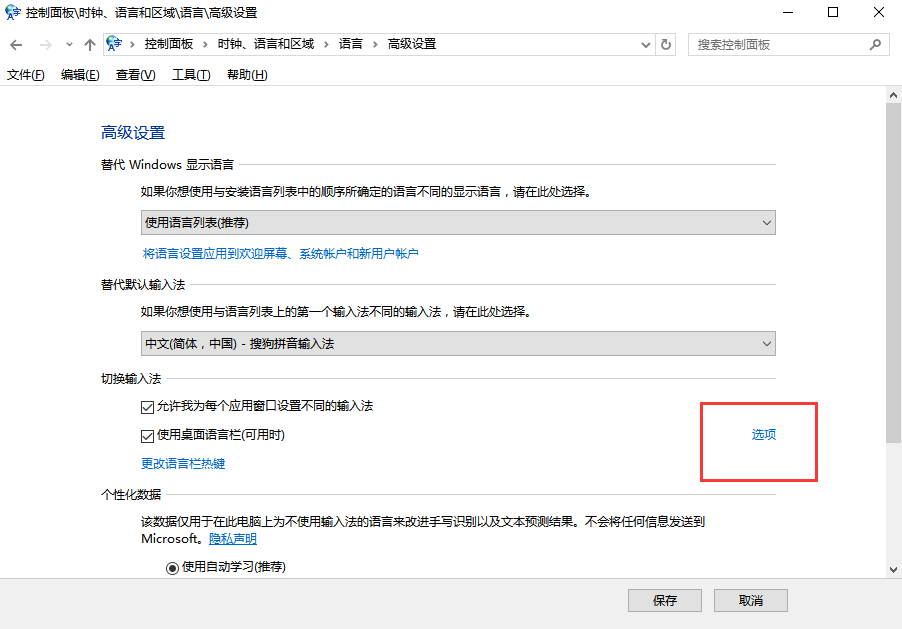
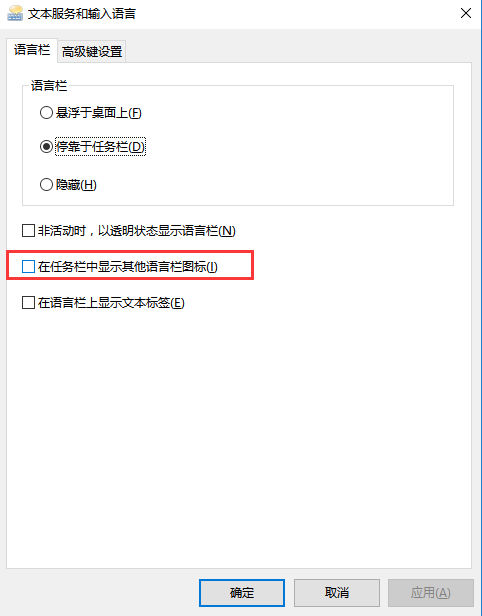
7.接下來重新勾選“在任務(wù)欄中顯示其它語言欄圖標”選項,點擊“應(yīng)用”和“確定”按鈕。再次嘗試輸入法狀態(tài)欄能否正常使用。
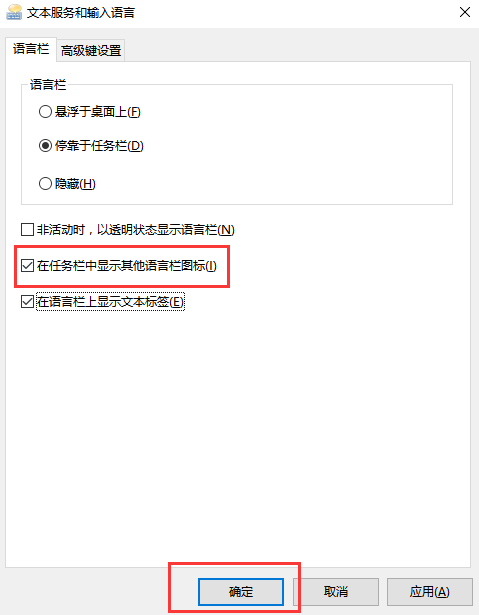
8.如果無法正常使用,請重啟一下計算機,就會發(fā)現(xiàn)輸入法狀態(tài)欄可以正常顯示啦。